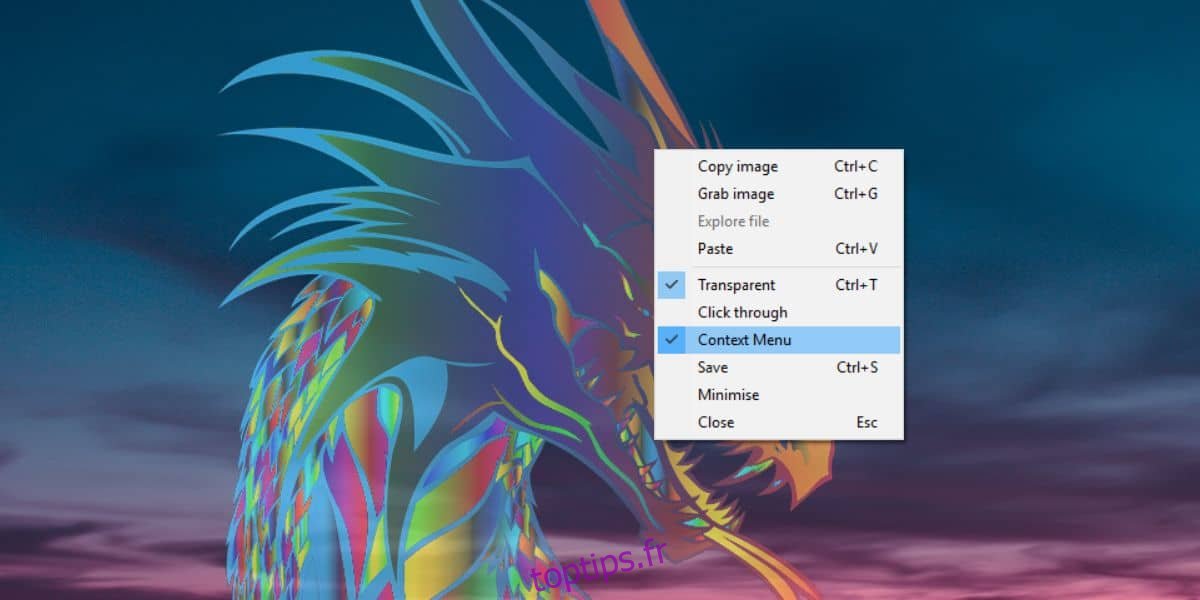Un bon logiciel d’enregistrement d’écran n’est pas trop difficile à trouver. Un outil de diffusion d’écran de base vous permettra d’enregistrer votre écran avec une qualité raisonnablement bonne. Un meilleur outil vous donnera également une interface d’édition. Ce que peu d’outils d’enregistrement d’écran offrent aux utilisateurs, c’est un moyen d’ajouter un flou en direct à votre écran lorsque vous l’enregistrez.
ALERTE SPOILER: faites défiler vers le bas et regardez le didacticiel vidéo à la fin de cet article.
Lorsque vous enregistrez une projection d’écran, vous accédez très probablement aux applications que vous utilisez quotidiennement et ces applications peuvent contenir vos informations personnelles, par exemple, votre e-mail, un numéro de téléphone, etc. Vous pouvez toujours les masquer en post-production, cependant, cela implique beaucoup de l’édition et votre logiciel d’édition peut ne pas prendre en charge une option comme celle-là, ou il peut être un processus compliqué d’ajouter la post-production de superposition. Une meilleure façon de procéder consiste à ajouter un flou en direct à un écran avec une application appelée ScreenDragons2.
Live Blur A Screen
Avant de pouvoir flouter un écran en direct avec ScreenDragons2, vous devez trouver la bonne image pour le faire. Nous vous recommandons d’utiliser une image avec un motif à rayures ou à carreaux. Vous pouvez facilement en trouver un via Google Images. Ne vous inquiétez pas que l’image soit suffisamment transparente. Vous pouvez contrôler la transparence de l’image et sa taille avec l’application. Vous pouvez utiliser à la fois une image JPG ou PNG.
Téléchargez et exécutez ScreenDragons2. Il ajoutera automatiquement un joli dragon en verre teinté à votre écran. Tout ce que vous devez faire est de faire un clic droit dessus et de sélectionner l’option «Menu contextuel» dans le menu contextuel.
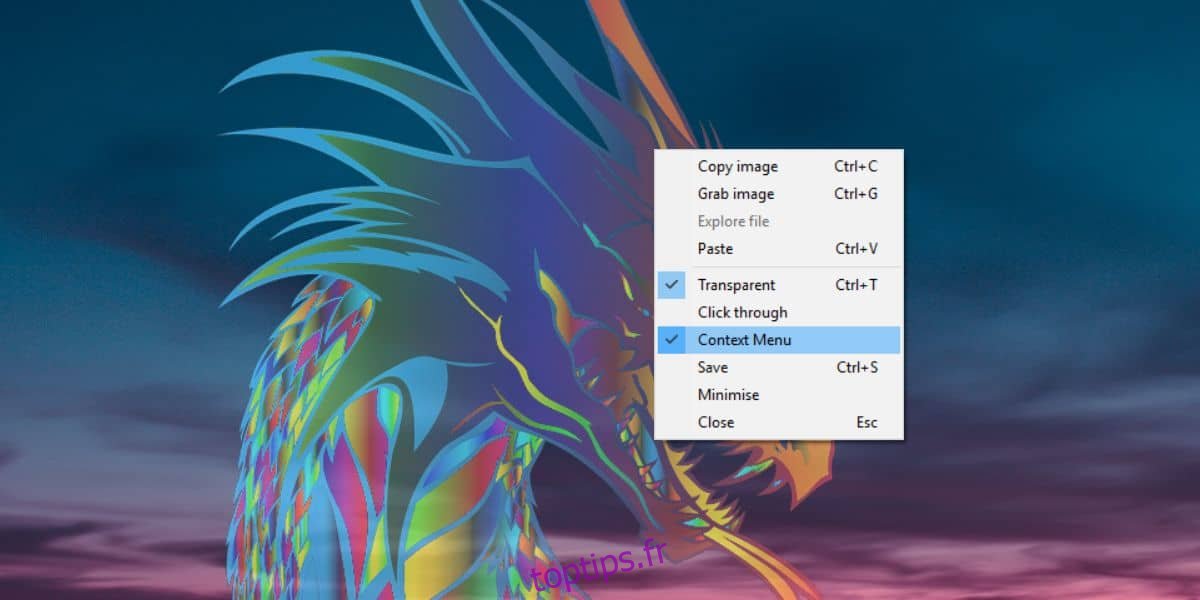
Une fois que vous avez terminé, recherchez l’image que vous souhaitez utiliser pour flouter en direct votre écran. Cliquez dessus avec le bouton droit de la souris et sélectionnez l’option «Libérer un dragon d’écran» dans le menu contextuel.
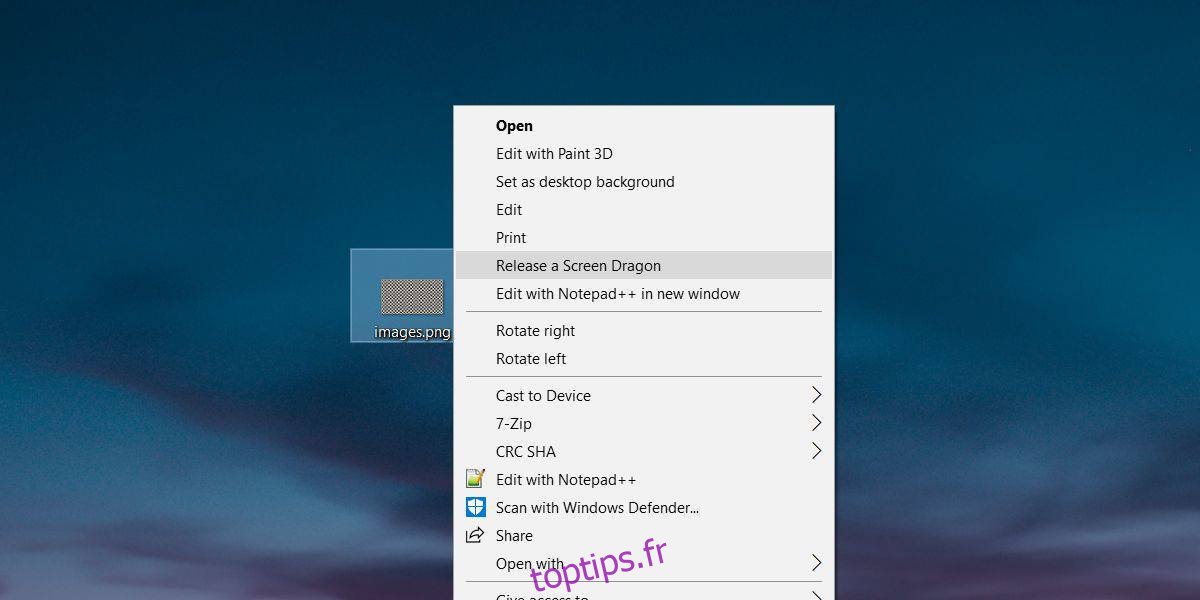
Cela ajoutera l’image en superposition à votre écran. Cliquez et faites glisser l’image pour la repositionner sur votre écran.
Ensuite, vous devez gérer la taille et l’opacité. Pour augmenter ou diminuer l’opacité, maintenez la touche Alt de votre clavier enfoncée et faites défiler avec la molette de votre souris. Pour augmenter ou diminuer la taille d’une image, placez le curseur de votre souris dessus. Maintenez la touche Maj de votre clavier enfoncée et faites défiler la molette de la souris.
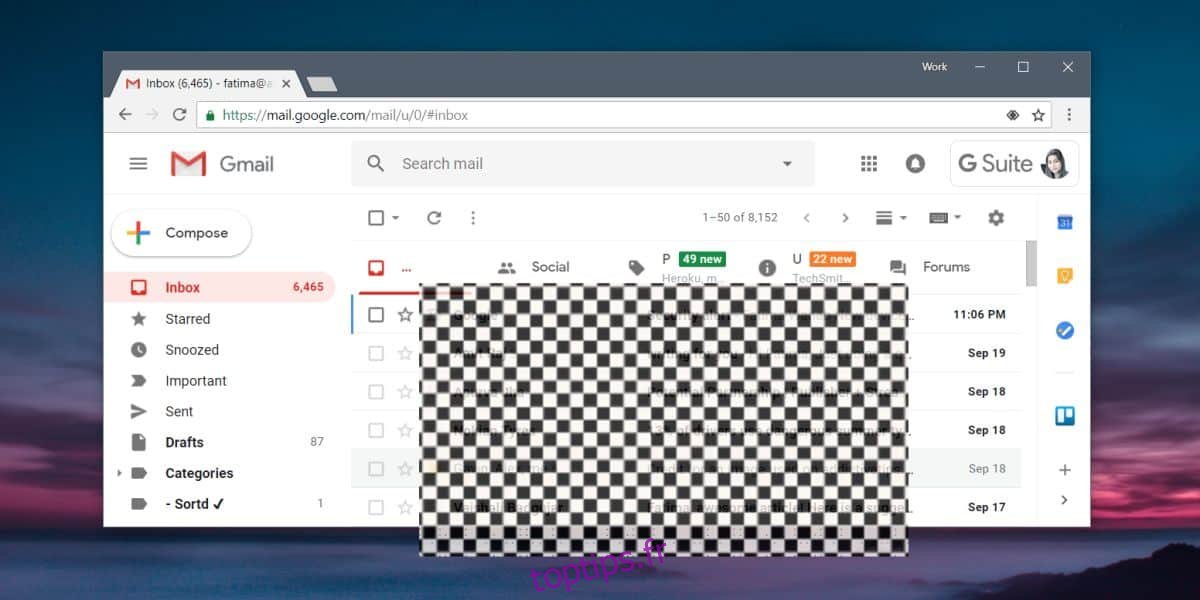
Vous devrez peut-être gérer les proportions de l’image que vous utilisez, mais à part cela, ScreenDragons2 pourra prendre en charge la taille et l’opacité.
Vous seriez surpris de voir combien d’applications de diffusion d’écran ne prennent pas en charge une telle fonctionnalité. De nombreux outils de capture d’écran ont cette fonctionnalité, y compris des outils d’annotation en direct, mais ces mêmes fonctionnalités sont absentes des outils d’enregistrement d’écran et de montage vidéo.